手机注册Facebook账号的方法
- 你的手机需要先能科学上网,不会科学上网的可以看首页教程,科学上网后在google play里下载安装好Facebook应用
- 打开Facebook应用,点击"创建新账号"
- 这一步是创建Facebook新账户和使用Facebook应用的友好提示,无需任何特别的设置,点击"开始"按钮继续下一步操作。
- 输入创建Facebook新账户的用户姓名,弹出授权框,可根据自己需求选择是否授权。
- 填写创建Facebook账户的用户出生日期,最好大于18岁
- 选择创建Facebook账户的用户性别,,点击"下一步"按钮
- 选择注册Facebook的资料类型(手机号或邮箱),这里建议不要使用手机号和国内邮箱注册,建议使用谷歌gmail邮箱注册,直接选择邮箱注册。
- 输入注册Facebook的邮箱地址,点击"下一步"按钮
- 输入注册Facebook的密码,密码需要包含大小写字母和数字,长度至少8位,点击"下一步"按钮
- 输入注册邮箱收到的Facebook验证码,点击"下一步"按钮
- 添加Facebook账号头像,也可以选择点击"跳过"按钮,直接到下一步的操作。
- Facebook联系人上传功能,也可以点击"以后再说",我这里点击了开启
- 开启手机联系人上传功能,授权Facebook APP访问手机通讯录的操作窗口示例图如下:
- 推荐手机通讯录的Facebook用户好友
- Facebook账户添加手机号,不想添加也可以点击"跳过"按钮,直接到下一步的操作。
- ,如需打开就点击"打开通知"按钮,点击按钮后,将会跳转到手机系统的APP通知设置中,继续在手机APP通知设置中操作开启Facebook的应用通知即可。不需要接收Facebook的应用通知的话,点击"跳过"按钮到下一步的操作。
- Facebook账户注册完成,如下图:
- Facebook APP账号使用界面
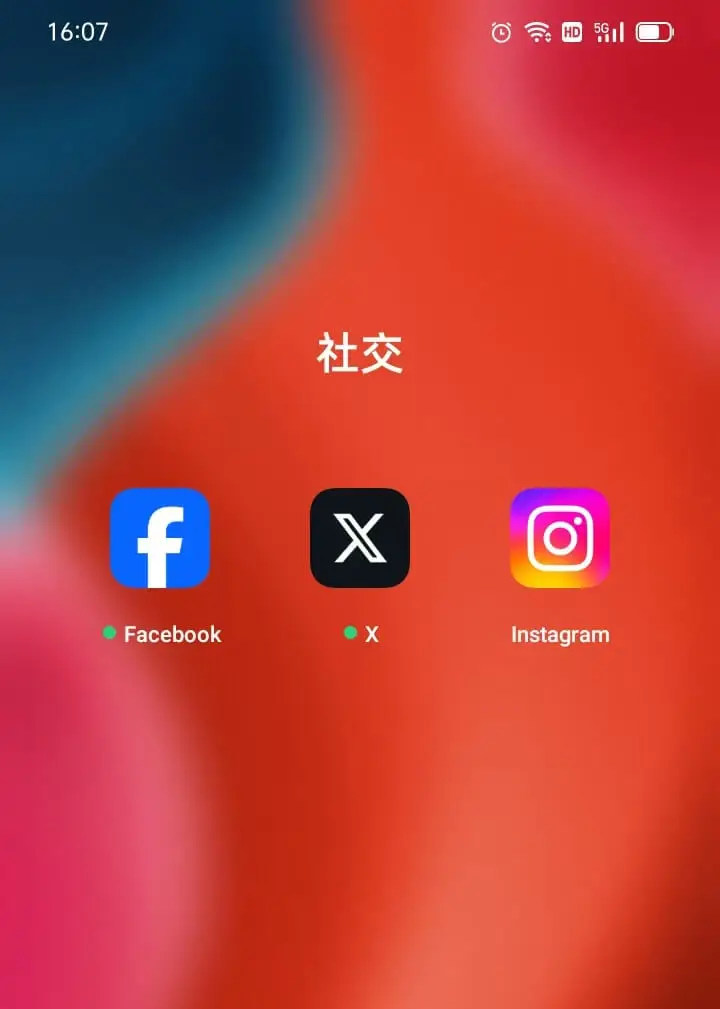

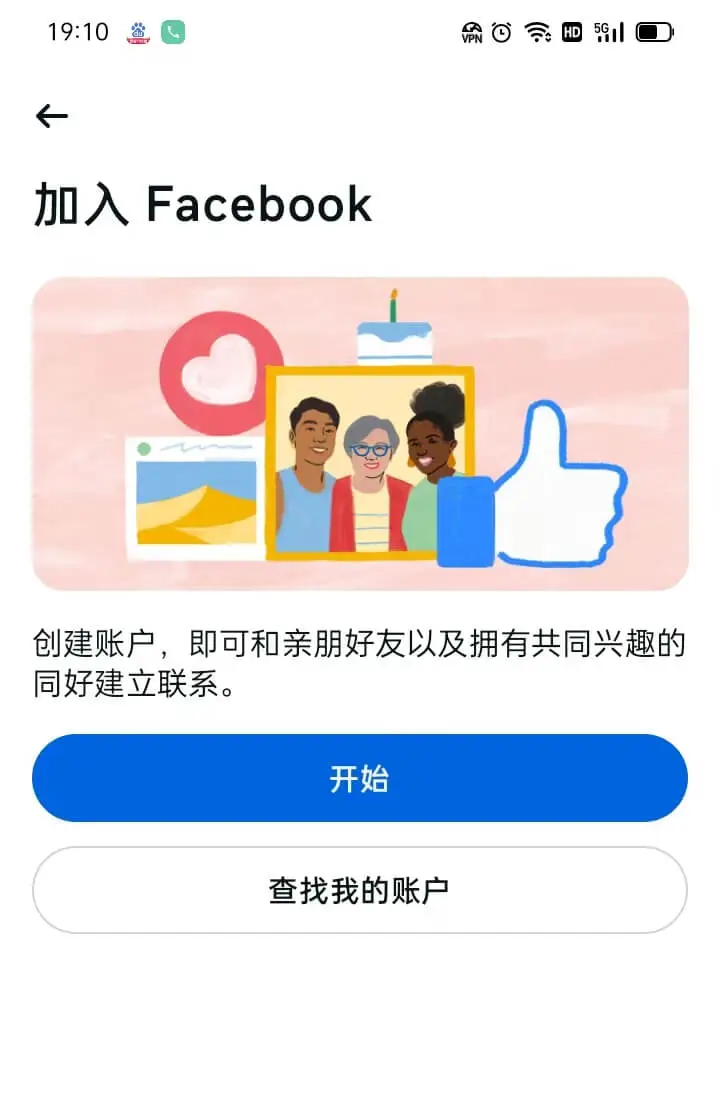
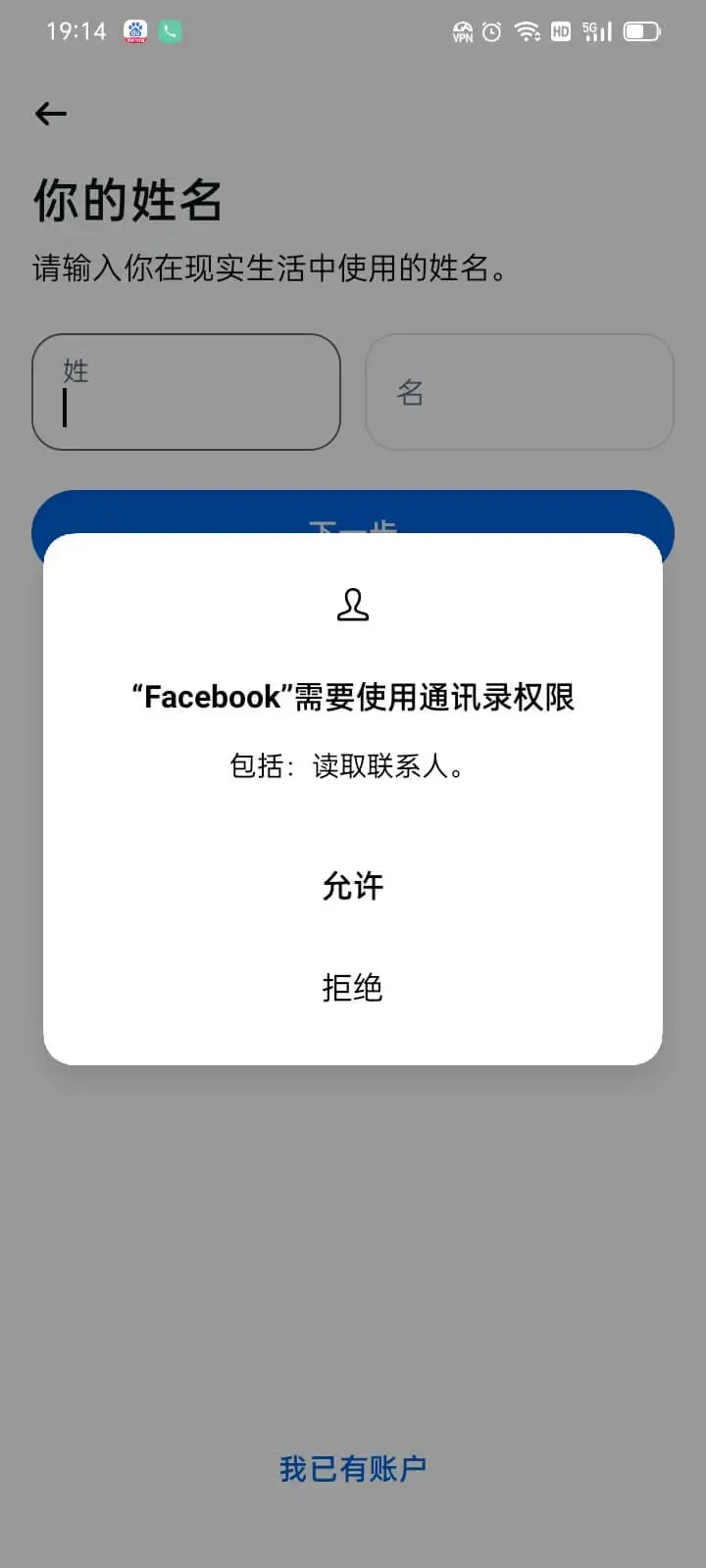
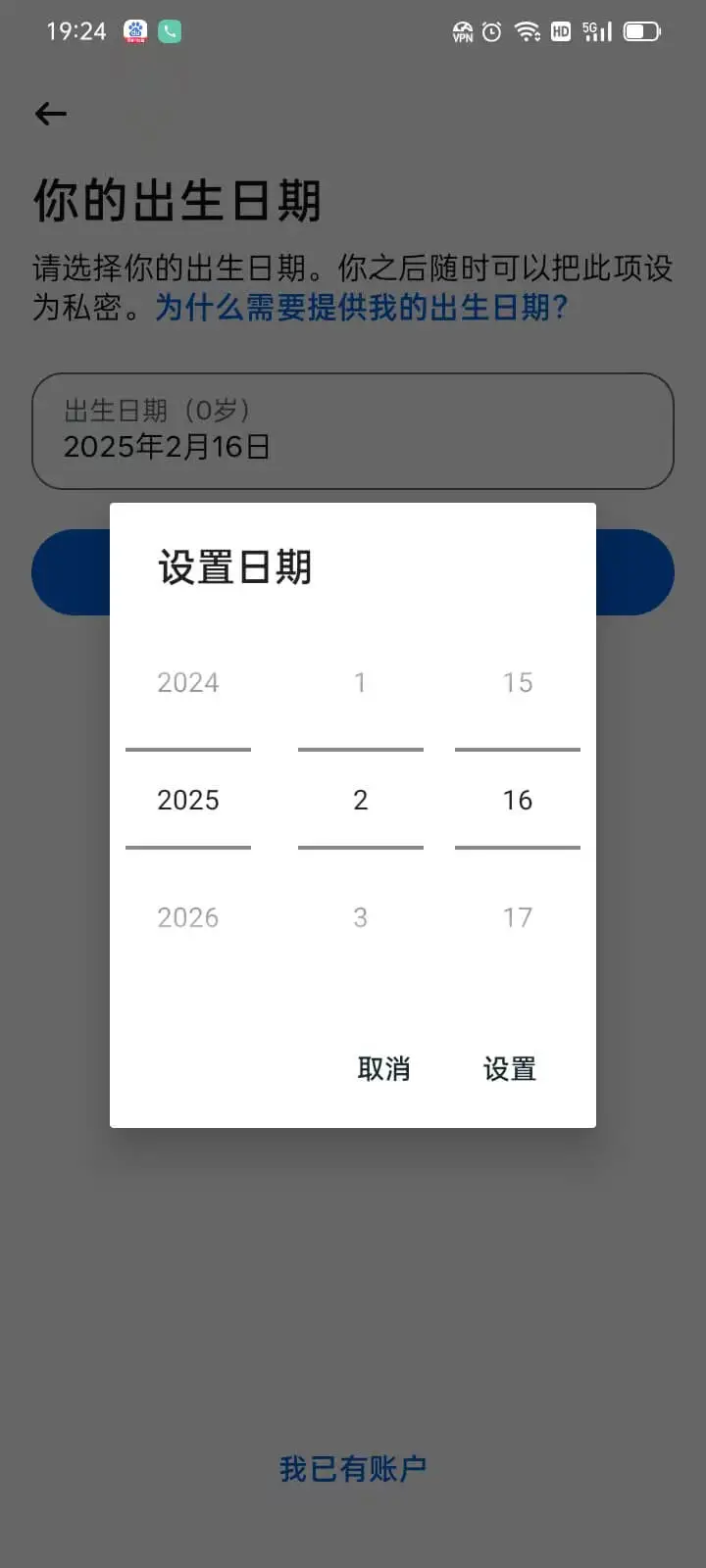
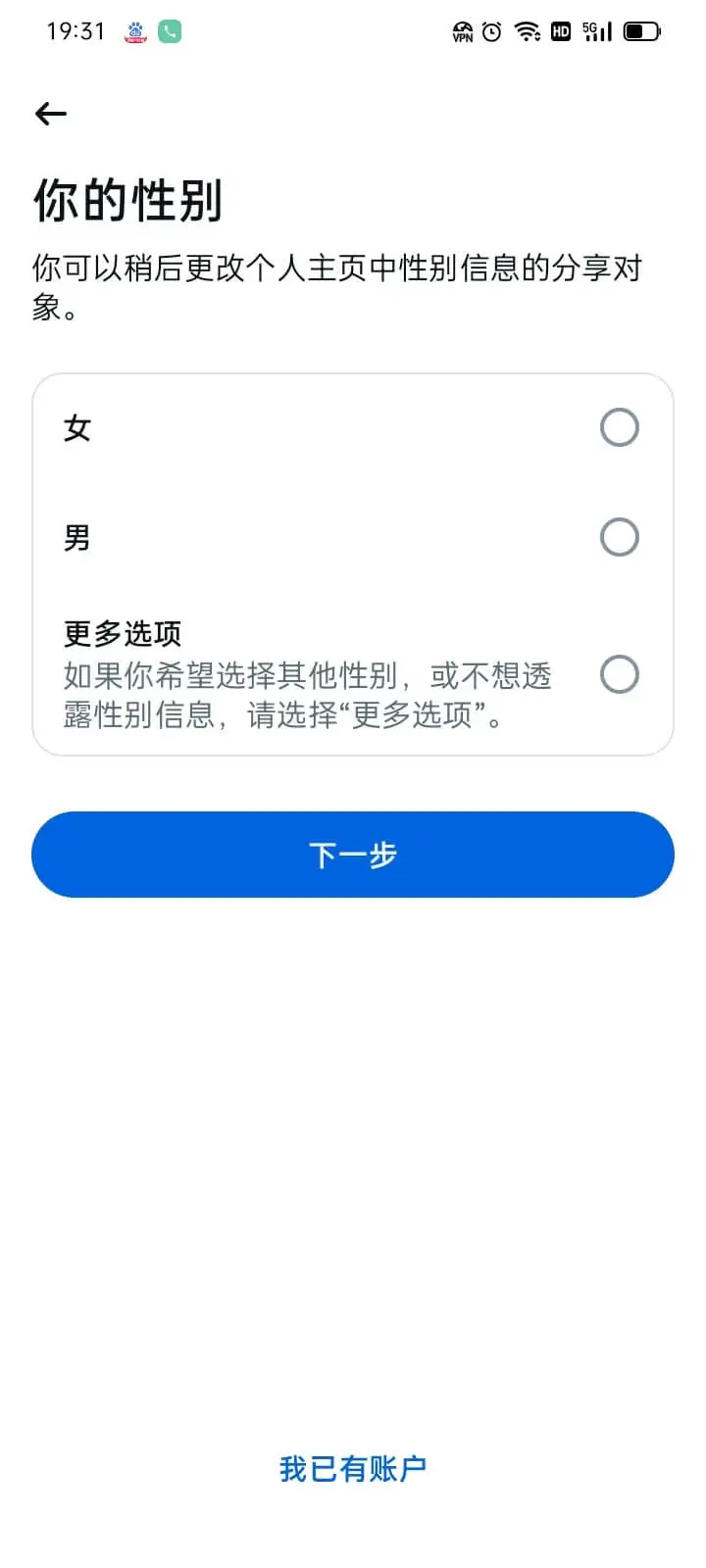
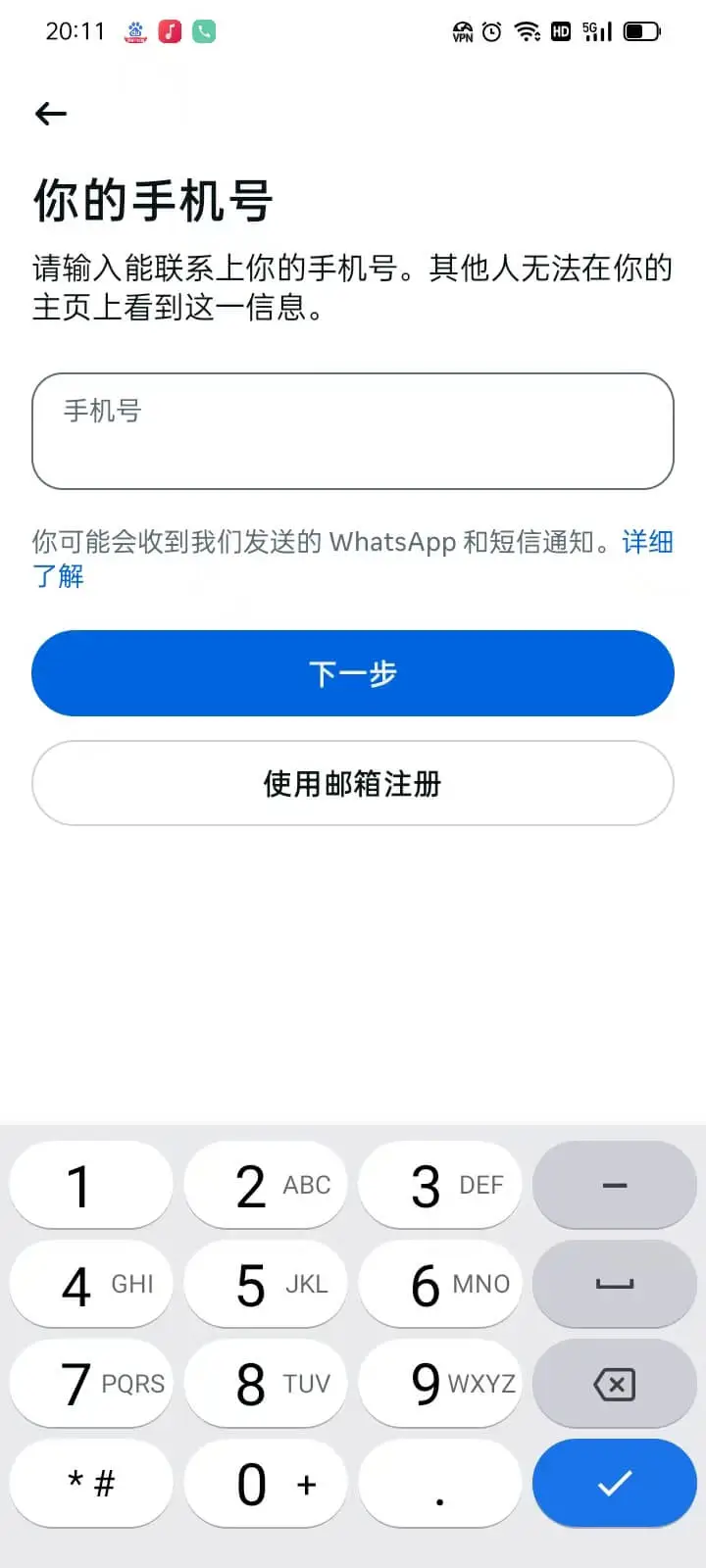
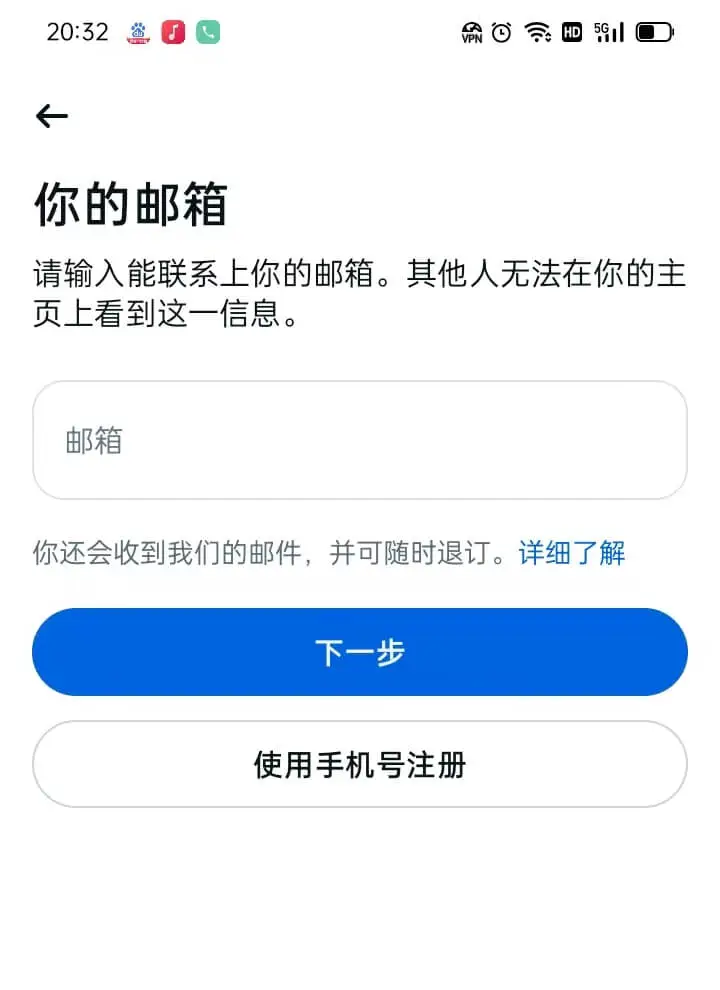

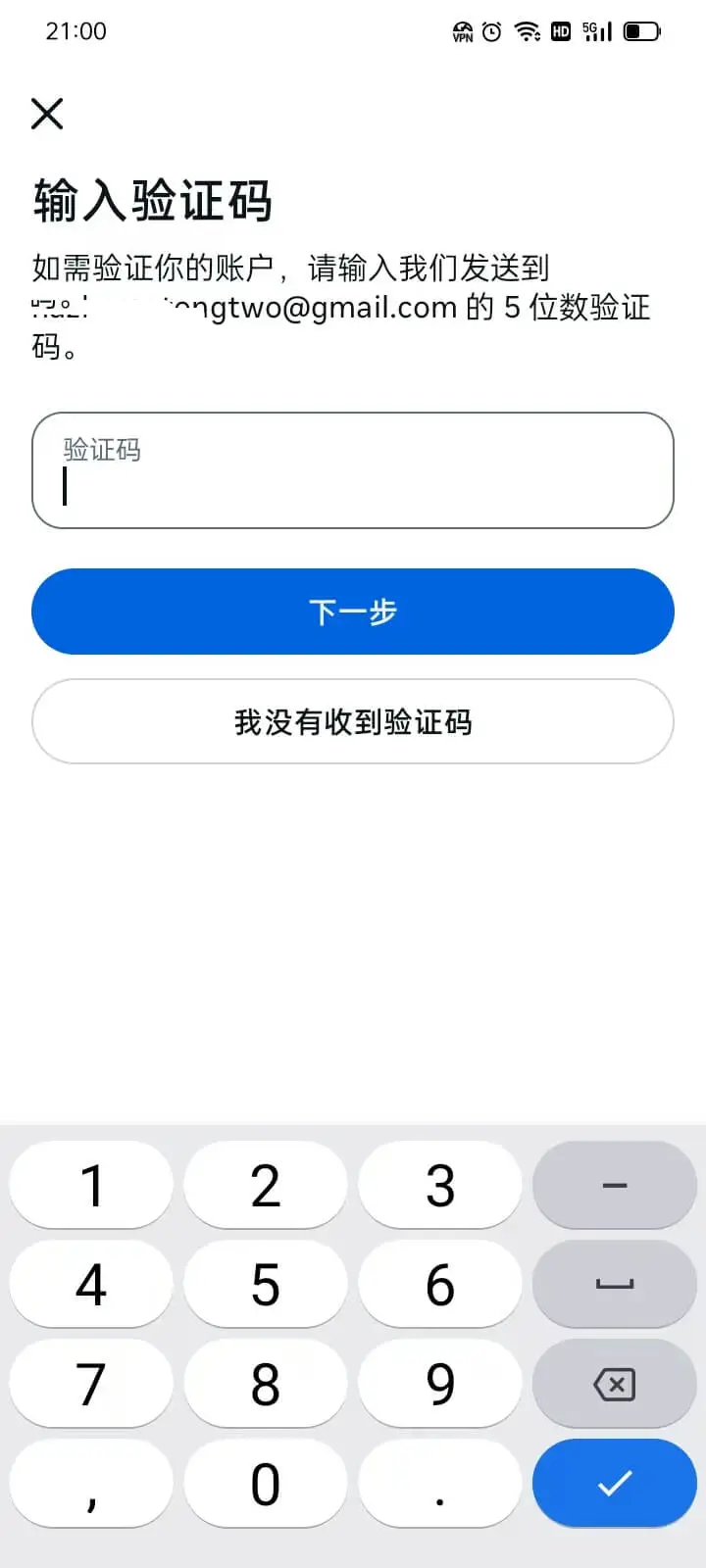
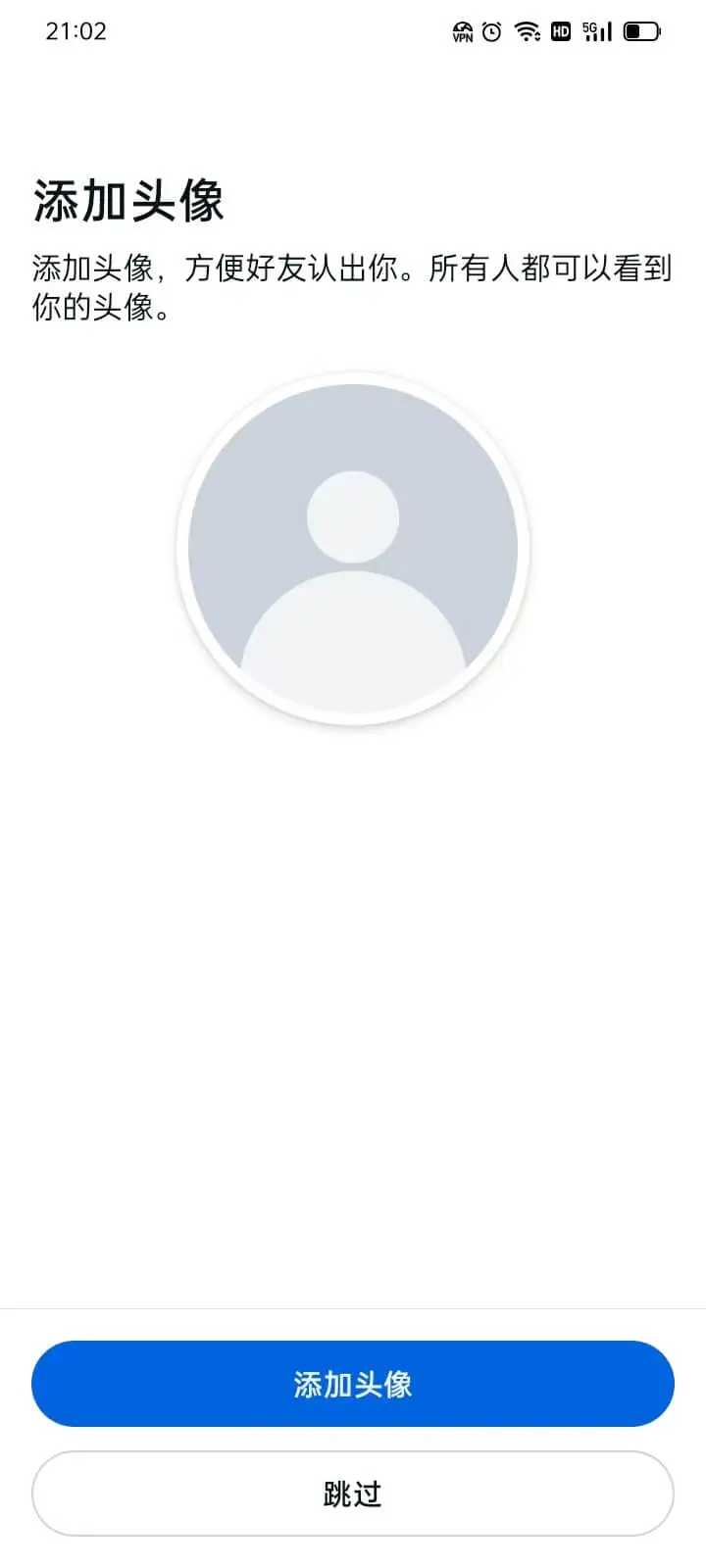
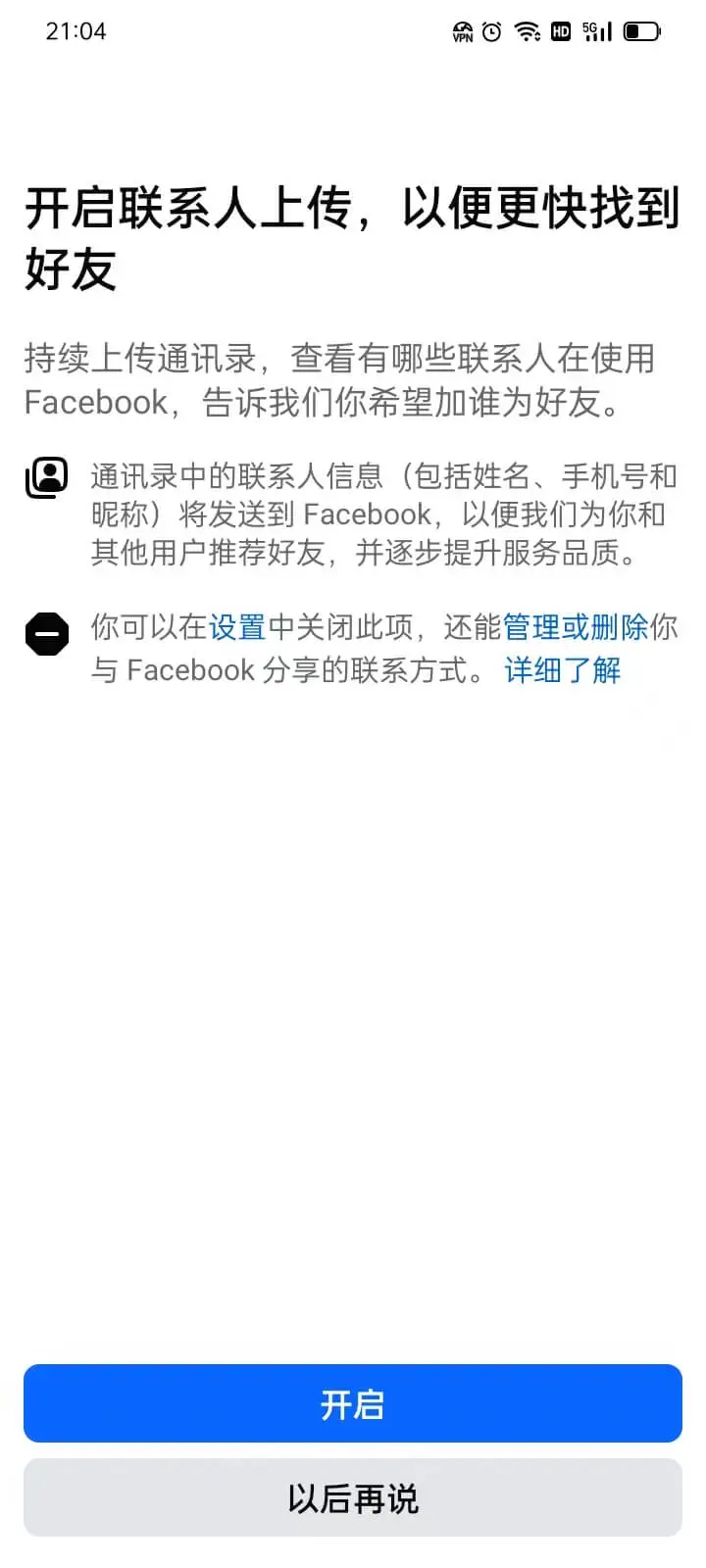
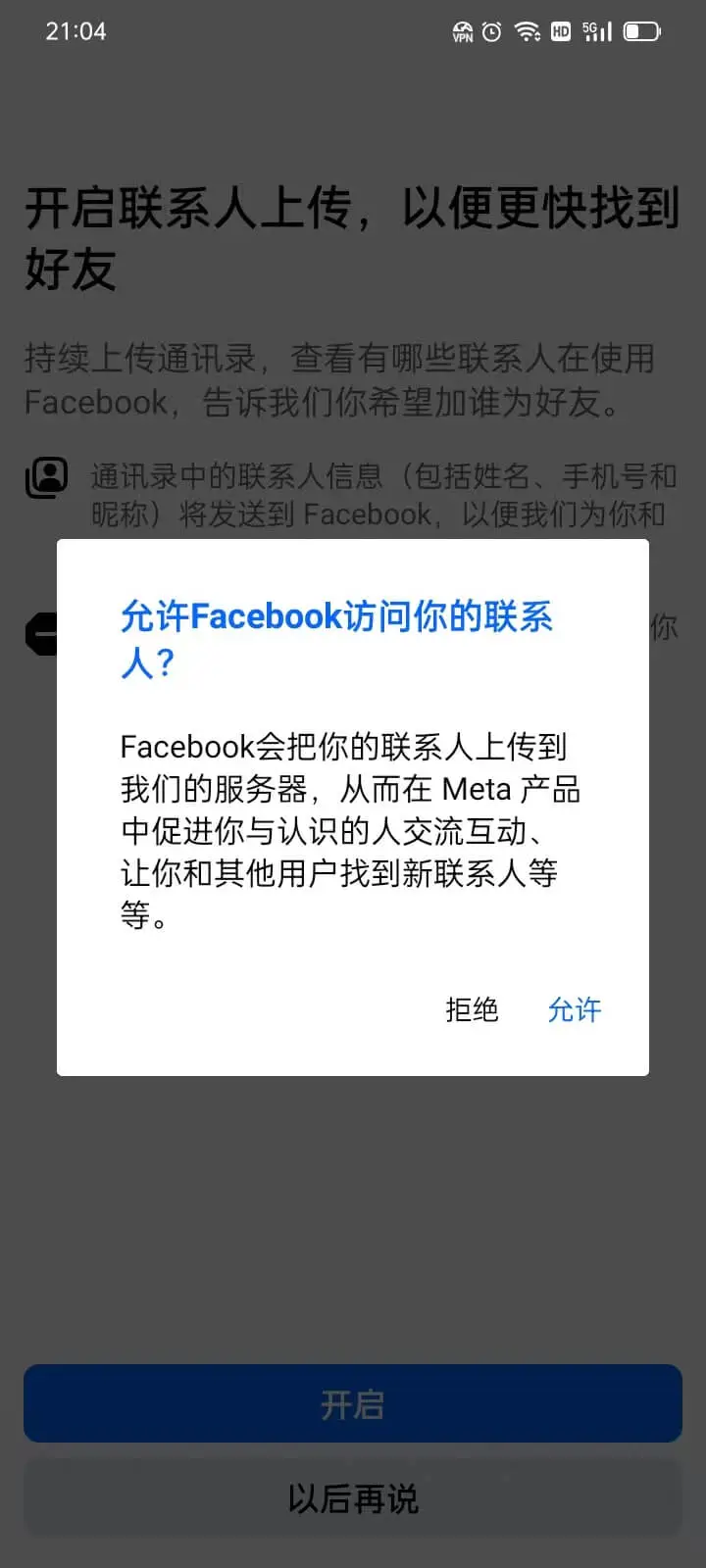
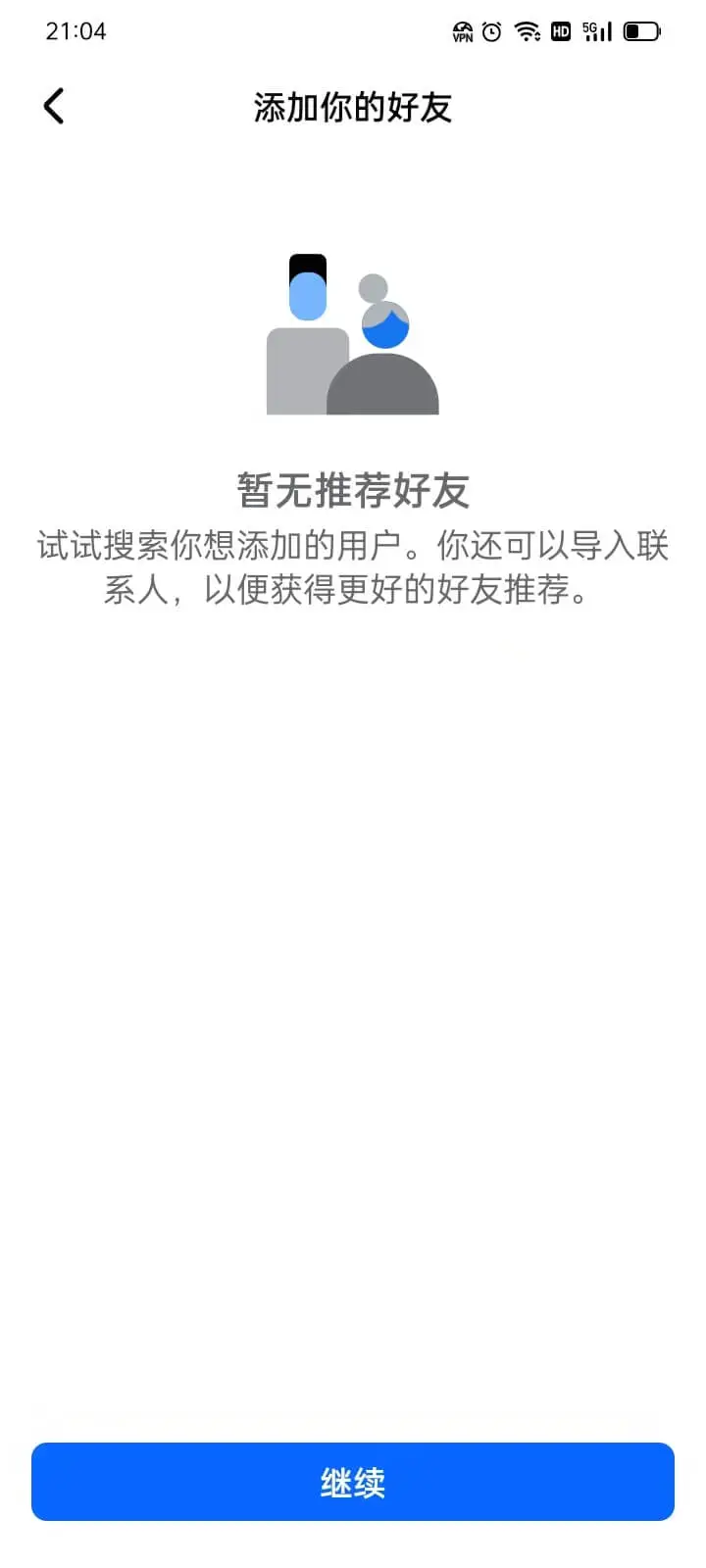
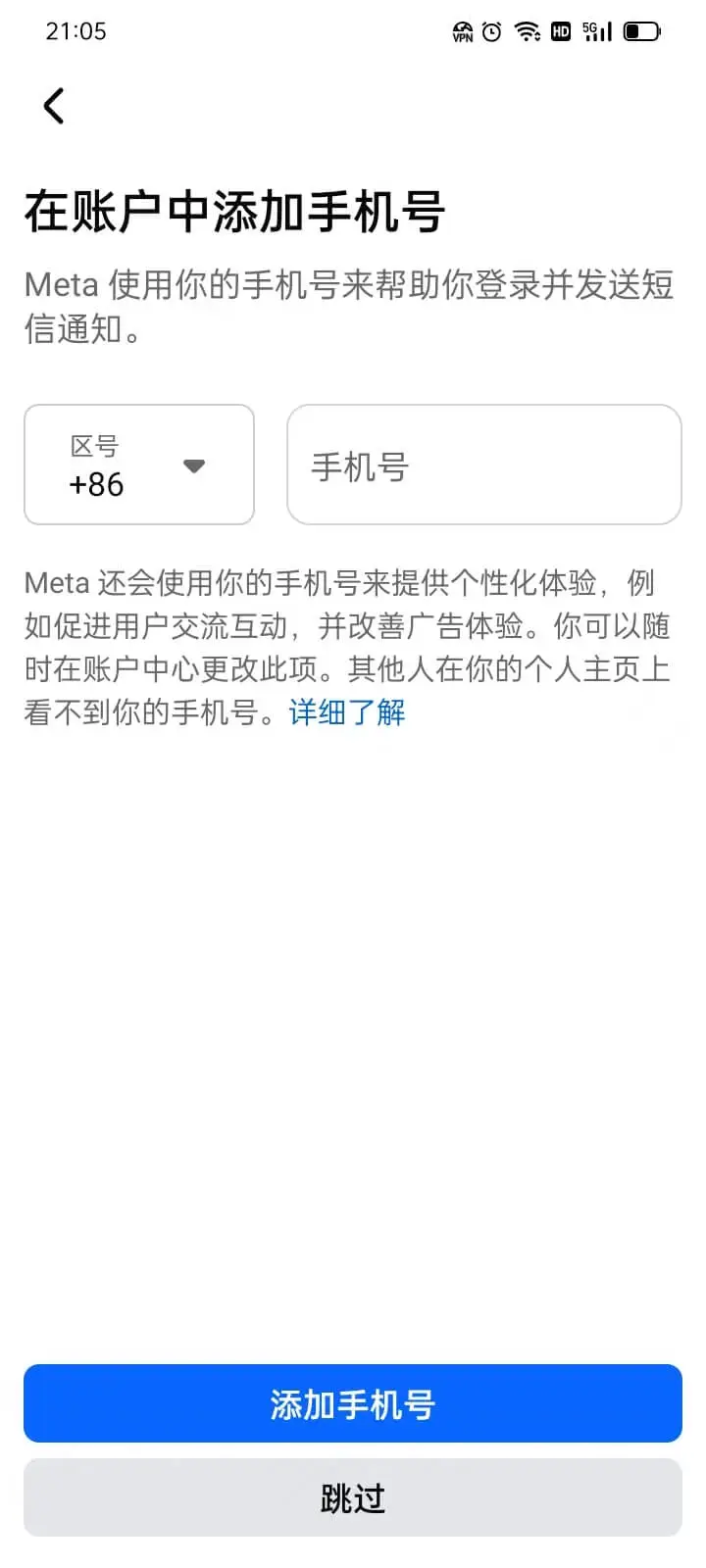
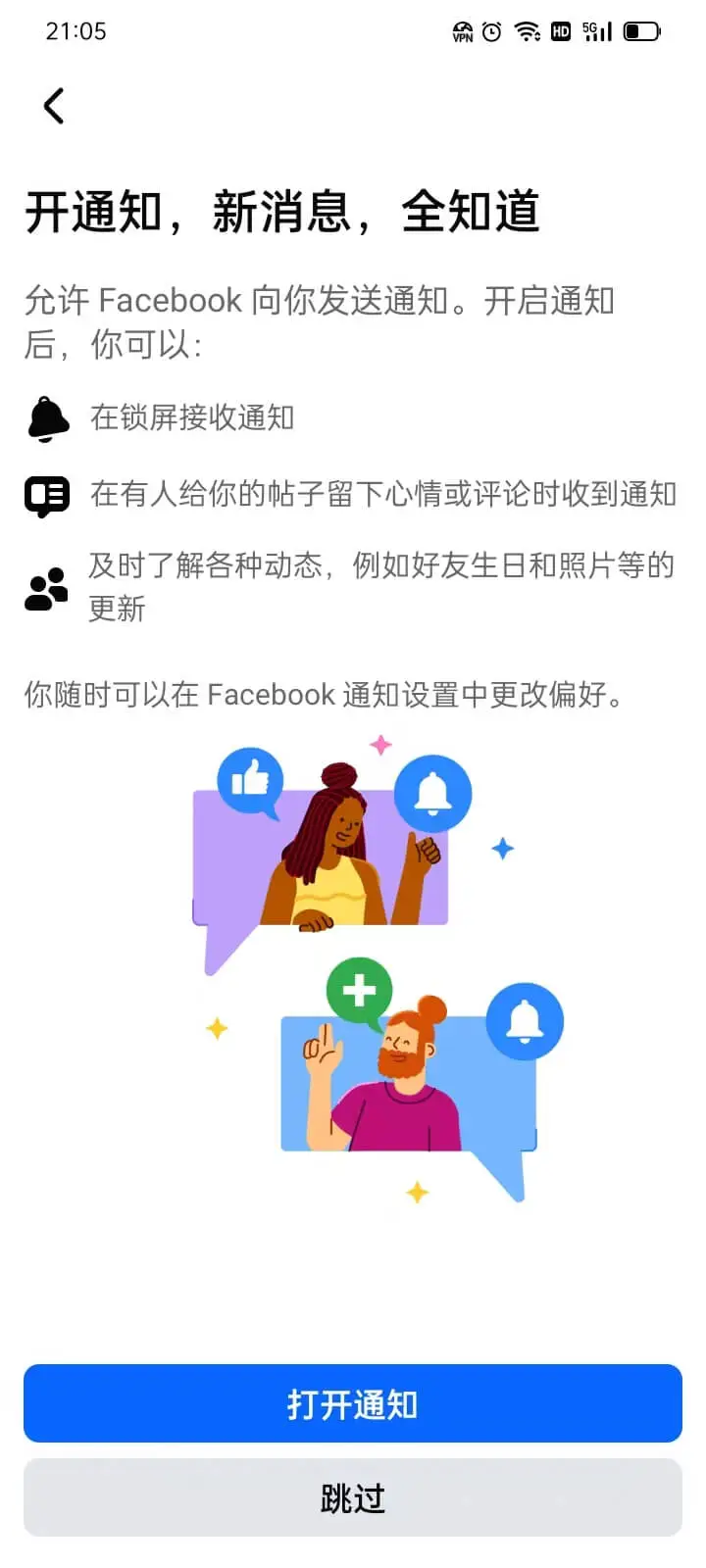
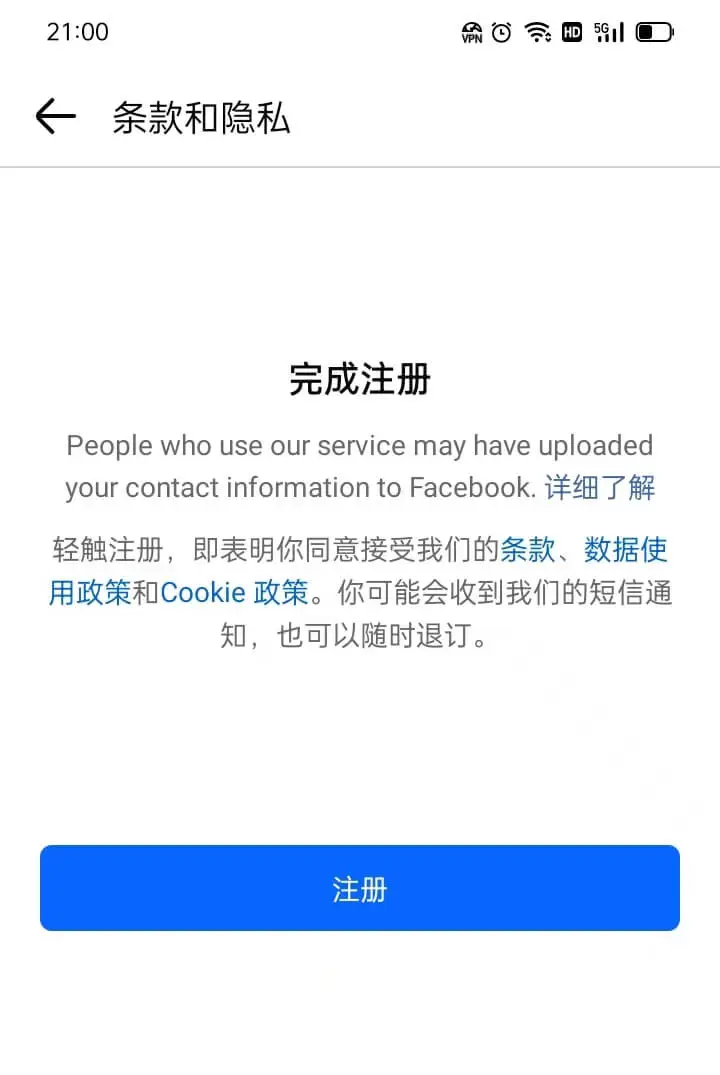
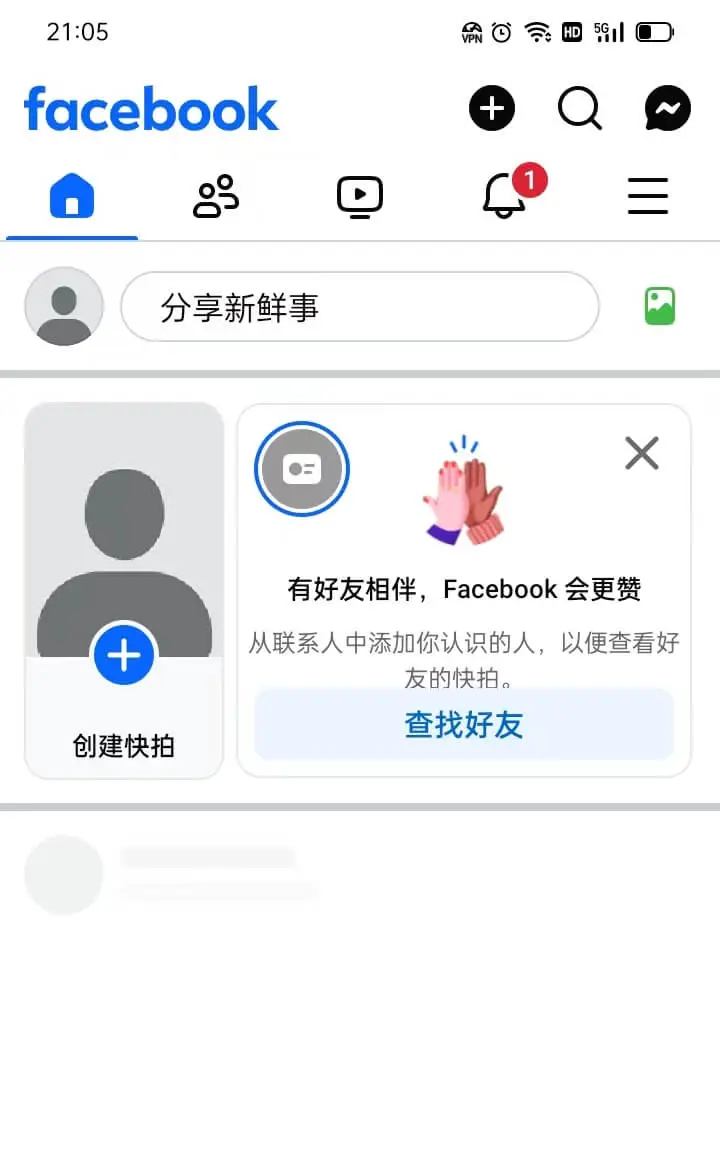
在这个账号的使用界面中,用户可以看到许多功能和选项,这些功能涵盖了从个人资料管理到社交互动的各个方面。大家可以逐一尝试使用这些功能,体验Facebook提供的社交平台服务。
电脑注册Facebook账号的方法
电脑注册Facebook账号的方法与手机注册Facebook账号的方法类似,但需要使用电脑设备进行操作。电脑端详细的facebook账号注册步骤:点击查看
总结
至此,关于如何在windows电脑上注册Facebook账号手机上注册facebook的方法,已经进行了详细的演示。
在Facebook账号的主页中,用户将能够找到多种功能入口,进一步研究和探索这些功能的使用,尤其是完善个人信息中的自定义设置,提升账号的个性化体验。随着注册过程的完成,大家可以开始享受Facebook带来的社交体验,并根据需求逐步熟悉平台的各项功能。
在实际的注册演示过程中,明显感受到两种设备在操作便捷性上的差异。使用电脑设备进行注册时,整个流程相对简洁,操作步骤也更少,因此,电脑设备注册显然更加高效,尤其适合那些将Facebook作为营销工具的独立站运营人员,因为独立站运营人员一般是使用笔记本电脑或桌面电脑来办公,某些情况下可能还需要管理多个Facebook账号、进行广告投放或社交媒体营销的,电脑注册无疑提供了更多的便利和专业性满足这些需求。
然而,对于那些与商业用途无关的个人用户来说,个人的电脑设备可能并不具备上网功能,这时手机设备成为了注册Facebook账号的另一种选择。即便如此,通过手机设备完成注册同样可行,只需按照博主所提供的每一步操作进行执行,依然能够顺利完成Facebook账号的创建。无论是通过电脑设备还是手机设备,最终目的都是为了顺利完成注册,并顺畅地使用Facebook平台。

